Jak naprawić błąd instalacji Vortex nie powiódł się
Przewodnik Rozwiązywania Problemów / / August 05, 2021
Vortex to najnowszy menedżer modów z modów Nexusa. Umożliwia wyszukiwanie, pobieranie i instalowanie modów. Zarządza również wszystkimi modami do gry w jednym miejscu. Ale ostatnio użytkownicy narzekali na błąd nieudanej instalacji, który pojawia się podczas próby wdrożenia modyfikacji.
Niektórzy użytkownicy otrzymują ten błąd, zmieniając ustawienia modów w Vortex, podczas gdy inni otrzymują ten błąd, gdy próbują skonfigurować Vortex po raz pierwszy. Ten błąd nie dotyczy wyłącznie jednej gry. Musisz więc znaleźć przyczyny tego błędu, a następnie odpowiednio rozwiązać błąd. Jeśli również napotykasz ten błąd podczas korzystania z usługi Vortex, nie martw się. Mamy kilka rozwiązań, które mogą pomóc w naprawieniu tego błędu.
Spis treści
- 1 Co powoduje błąd nieudanej instalacji w programie Vortex?
-
2 Rozwiązania naprawiające błąd wdrożenia Vortex nie powiodły się:
- 2.1 Rozwiązanie 1: Zmień lokalizację folderu mod na dysku z grą
- 2.2 Rozwiązanie 2: Napraw błędną aktualizację Vortex
- 2.3 Rozwiązanie 3: Napraw instalację aplikacji WinRAR
- 2.4 Rozwiązanie 4: Napraw uszkodzony plik JSON
- 2.5 Rozwiązanie 5: Zaktualizuj Vortex
Co powoduje błąd nieudanej instalacji w programie Vortex?
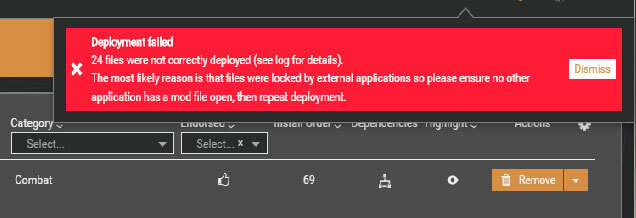
Wiele możliwych przyczyn może spowodować błąd nieudanego wdrożenia w programie Vortex. Poniżej wymieniono niektóre z typowych przyczyn.
- Uszkodzony plik wdrożeniowy JSON
- Uszkodzona instalacja aplikacji WinRAR
- Jeśli folder mod nie znajduje się na tym samym dysku co gra.
- Vortex jest przestarzały.
Pokażemy Ci rozwiązania, jak radzić sobie z wyżej wymienionymi problemami, jeden po drugim. Przejrzyj rozwiązania i zobacz, które z nich Ci odpowiada.
Rozwiązania naprawiające błąd wdrożenia Vortex nie powiodły się:
Rozwiązanie 1: Zmień lokalizację folderu mod na dysku z grą
Aby korzystać z Vortex, musisz mieć folder mod na dysku instalacyjnym gry. Jeśli napotkasz błąd nieudanej instalacji, możliwe, że folder mod nie znajduje się na tym samym dysku co gra. Aby naprawić błąd, wykonaj poniższe kroki i zmień lokalizację folderu mod na dysku gry.
- Przejdź do dysku instalacyjnego gry i utwórz nowy folder.
- Następnie przejdź do Vortex Mod Manager i wybierz opcję „Ustawienia" opcja.
- Otworzyć Mody patka.
- Tutaj możesz edytować plik Podstawowa ścieżka modów do lokalizacji nowego folderu utworzonego w pierwszym kroku.
- Teraz, z pomocą Hardlink Deployment, mody zostaną przeniesione we właściwe miejsce.
- Po pomyślnym przeniesieniu modyfikacji do folderu instalacyjnego gry spróbuj je wdrożyć.
Rozwiązanie 2: Napraw błędną aktualizację Vortex
Jeśli błąd zaczął się pojawiać po aktualizacji Vortexa, być może niektóre błędy znalazły się w aktualizacjach. Jedynym sposobem naprawienia tego błędnego problemu z aktualizacją jest przywrócenie poprzedniej wersji Vortex.
Uwaga: Nie wracaj do wersji Vortex, która zawiera ostrzeżenie, że nie można jej ponownie uruchomić.
Oto krótki przewodnik dotyczący cofania instalacji Vortex.
- Najpierw przejdź do strona pobierania Vortex.
- Pobierz poprzednią wersję.
- Nie musisz odinstalowywać bieżącej instalacji.
- Uruchom plik pobierania poprzedniej wersji Vortex.
- Zakończ proces instalacji
- Sprawdź, czy możesz znaleźć błąd również w tej wersji.
Jeśli ponownie napotkasz błąd, przejdź do następnego rozwiązania.
Rozwiązanie 3: Napraw instalację aplikacji WinRAR
WinRAR to narzędzie do kompresji danych, które służy do otwierania plików RAR i ZIP. Jeśli coś jest nie tak z aplikacją WinRAR, korzystanie z zawartości Vortexu nie powiedzie się. Aby rozwiązać problem z WinRAR, musisz ponownie zainstalować WinRAR.
- Zamknij wszystkie procesy i aplikacje związane z grą i funkcją Vortex w Menedżerze zadań.
- Wpisz „Cpanel sterowania”Na pasku wyszukiwania systemu Windows.
- Na pasku wyszukiwania kliknij „Panel sterowania”, Aby go otworzyć.
- Odnaleźć Programy a następnie kliknij Odinstaluj program opcja pod nim.
- Wybierz Aplikacja WinRAR i wybierz plik Odinstaluj opcja.
- Postępuj zgodnie z instrukcjami wyświetlanymi na ekranie, aby odinstalować WinRAR, a następnie ponownie uruchom komputer.
- Żadne gry ani procesy związane z usługą Vortex nie powinny być ładowane podczas uruchamiania systemu.
- Po ponownym uruchomieniu systemu pobierz i zainstaluj najnowszą aplikację WinRAR.
- Sprawdź, czy możesz ponownie znaleźć błąd.
Rozwiązanie 4: Napraw uszkodzony plik JSON
Plik JavaScript Object Notation (JSON) jest kluczowy dla Vortex Mod Manager. Aby wdrożyć mody, potrzebujesz pliku JSON wdrożenia. Ale jeśli plik JSON wdrożenia jest uszkodzony, będziesz musiał go usunąć, aby naprawić błąd. Wykonaj poniższe czynności.
- Zamknij wszystkie procesy związane z grą i funkcją Vortex w Menedżerze zadań.
- Następnie przejdź do katalog instalacyjny Vortex.
- Znaleźć Dane teczka.
- Znajdź ten plik podany poniżej.
vortex.deployment.json
- Najpierw wykonaj kopię zapasową pliku, a następnie kasować to.
- Uruchom Vortex Mod Manager, aby odtworzyć wdrożeniowy plik JSON.
- Teraz spróbuj wdrożyć mody do gry i sprawdź, czy możesz znaleźć błąd.
Rozwiązanie 5: Zaktualizuj Vortex
W przypadku nieaktualnej aplikacji można napotkać różne błędy. Jeśli nie aktualizowałeś Vortexa od dłuższego czasu, czas zaktualizować go do najnowszej wersji. Wykonaj poniższe czynności, aby zaktualizować Vortex Mod Manager.
- Przejdź do menu Vortex.
- Wybierz "Ustawienia“
- Przejdź do Wir patka.
- Tutaj możesz sprawdzić, czy plik Brak automatycznych aktualizacji opcja jest zaznaczona.
- Następnie kliknij „Sprawdź teraz”, Aby zainstalować nowe aktualizacje.
- Jeśli chcesz, aby Vortex aktualizował się automatycznie, możesz wybrać plik Stabilny lub Testowanie opcja.
- Sprawdź, czy możesz znaleźć błąd w zaktualizowanym Vortexie. Jeśli ponownie nie znajdziesz błędu, problem został rozwiązany.
Vortex Mod Manager to łatwy w użyciu interfejs. Korzystając z Vortex, możesz pobierać, instalować i zarządzać różnymi modami do swoich gier w jednym miejscu. Jest łatwy w obsłudze i niezawodny.
Jeśli martwisz się błędem Wdrażanie nie powiodło się, nie musisz już więcej. Korzystając z naszych rozwiązań, możesz szybko rozwiązać problem. Mamy nadzieję, że uda ci się rozwiązać błąd i znów będziesz cieszyć się wszystkimi swoimi modami za pomocą Vortex. Po przeczytaniu tego artykułu, jeśli masz jakieś pytania lub uwagi, zapisz komentarz w poniższym polu komentarza.



